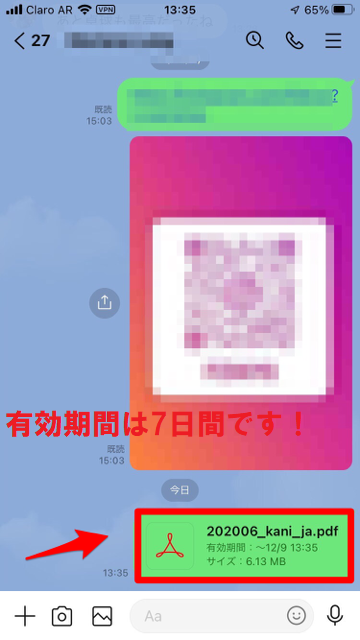LINEで受信したPDFファイルを印刷したい!コンビニでもできる
LINEでは、写真や動画だけでなくPDFファイルも送受信できます。さらに、送られてきたPDFファイルは印刷可能です。自宅でのプリントはもちろん、自宅にプリンターがなくてもコンビニで簡単に印刷できますよ。
この記事では、LINEで受信したPDFファイルを印刷する方法についてご紹介します。
Contents[OPEN]
- 1【LINE】受信したPDFファイルを印刷したい
- 2【LINE】PDFファイルを送り方
- 2.1PDFファイルを送信する方法について確認
- 2.2PDFファイルの印刷に期限はある?
- 2.3【iPhone・Android】PDFファイルをスマホへ保存する方法
- 2.4【iPhone・Android】PDFファイルを「keep」に保存する方法
- 2.5【PC】PDFファイルをPC本体やLINE keepへ保存する方法
- 3【LINE】PDFファイルをネットで印刷!
- 4【LINE】PDFファイルを家のプリンターで印刷したい!
- 5【LINE】受信したPDFファイルが印刷できない!どうすればいい?
- 6LINEで受信したPDFファイルはネットプリントでも印刷できる
【LINE】受信したPDFファイルを印刷したい
LINEで受信したPDFファイルは、コンビニのプリンターでも印刷できるため、わざわざプリンターを購入する必要はありません。
しかも、専用のアプリをダウンロード・インストールする必要がなく、全てLINEだけで完結できるのも便利なポイントです。
家のプリンターでも印刷できる!
家にプリンターがあれば、自宅でPDFファイルを印刷できます。
とくにWi-Fi対応のプリンターであれば、受信してすぐに印刷できて、とても便利ですね。
【LINE】PDFファイルを送り方
まずは、LINEでPDFファイルをやりとりする際、どのようにPDFファイルを送信するのかを見ていきましょう。
PDFファイルを送信する方法について確認
ホーム画面から「LINE」アプリを起動させましょう。
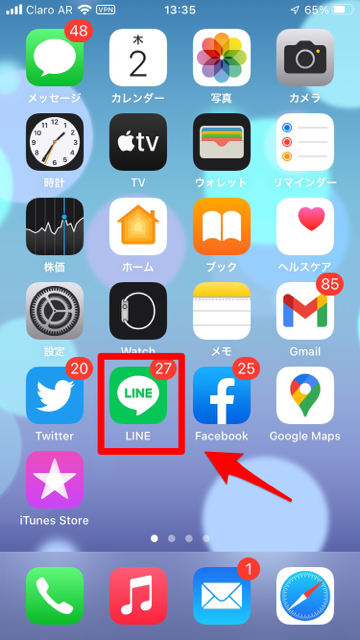
PDFファイルを送信したい友だちとのトーク画面を表示させます。トーク画面の左下にある「+」をタップしましょう。
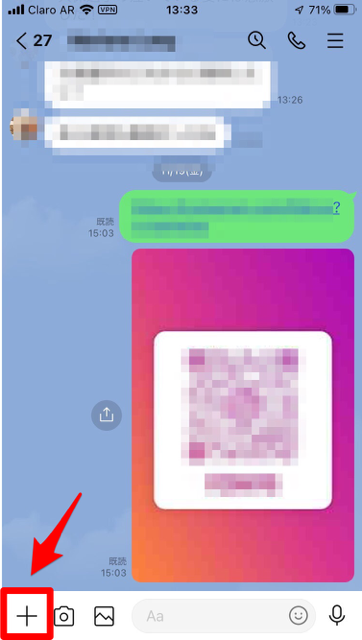
メニューが表示されるので、表示されているオプションの中から「ファイル」を選択し、タップします。
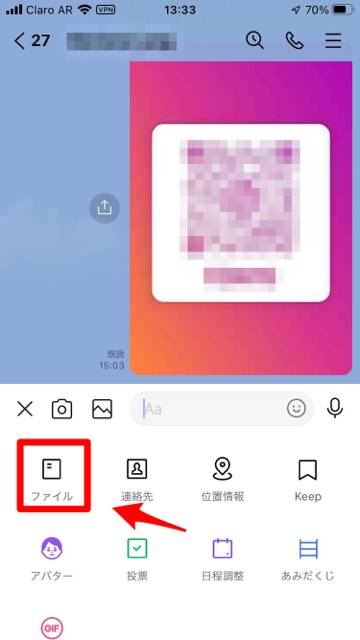
送信可能なファイルが表示されるので、送信したいPDFファイルを選択し、タップしましょう。
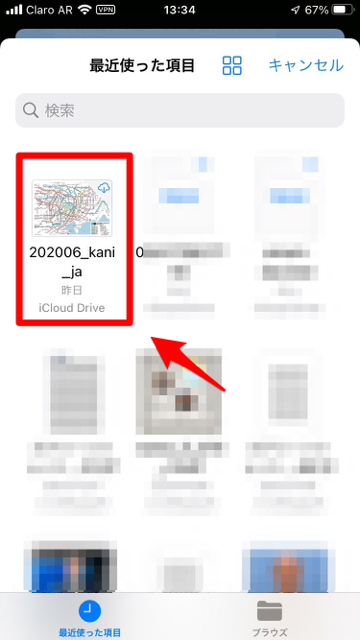
確認のポップアップが表示されるので、「送信」をタップしましょう。
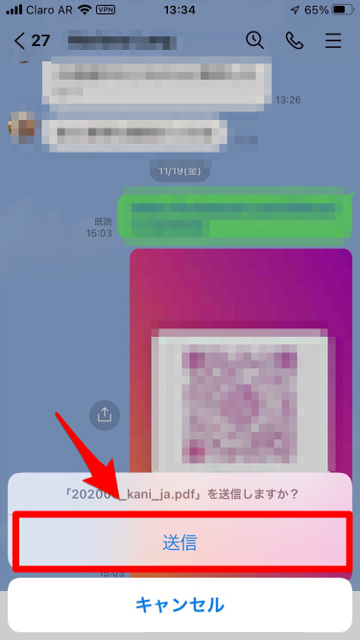
選択したPDFファイルが送信され、トーク画面に表示されます。
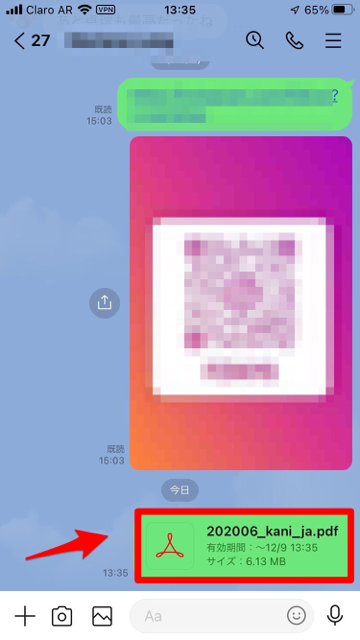
PDFファイルの印刷に期限はある?
「LINE」アプリで送信したPDFファイルは写真や動画とは違い、保存期間が設定されています。有効期間は7日間です。この期間内にデバイスへの保存や印刷などを行いましょう。